

Escrito por Gina Barrow, Última actualización: 2 de septiembre de 2021
Como saben, Facebook es muy popular, especialmente entre los adolescentes, y es el mejor sitio de servicio de redes sociales. Ya tiene más de 2 mil millones de usuarios activos, de los cuales 1 mil millones son usuarios de teléfonos móviles. Facebook te permite hacer casi todo y puede ser una fuente de información diversa. En Facebook, puede: compartir sus estadísticas de salud o sus actividades diarias, conocer las últimas noticias, leer artículos interesantes, vender diferentes tipos de cosas y compartir y transmitir videos en línea, el pasatiempo favorito de casi todos. Pero a pesar de estas muchas cosas que puedes hacer, Se han reportado muchos problemas recientemente incluyendo el Videos de Facebook que no se reproducen en el navegador Google Chrome. Los videos se almacenan durante mucho tiempo o no se cargan.
Y si eres una de esas personas que tienen este tipo de problemas, ¡anímate! Como en este artículo, lo guiaremos a través de varias soluciones a las siguientes Problemas relacionados con los videos de Facebook en tu navegador Chrome: Videos no cargando, Los videos que están en blanco, el cuadro gris muestra en lugar de un video, Google Chrome se bloquea o se bloquea en el proceso de carga de un video. Pero antes de nada, debe tener una comprensión fundamental de por qué ocurren estos problemas antes de continuar con las soluciones.
Parte 1: razones por las que los videos de Facebook no se reproducen en Chrome BrowseParte 2: Soluciones para arreglar videos de Facebook que no se reproducen en ChromeParte 3: Conclusión
La gente también LeerUna solución rápida y probada para Facebook que no carga videos(¡Nuevo!) Facebook no responde: 8 Formas viables de resolverlo
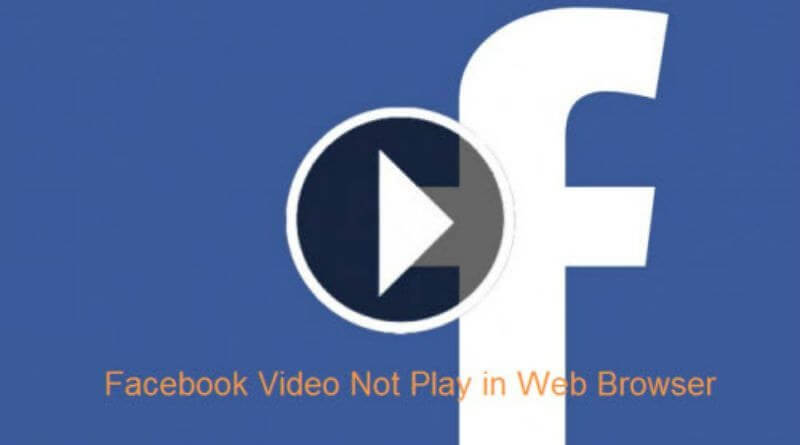
Google Chrome almacena en caché los datos de los sitios de Internet que visita junto con otras configuraciones. Almacena videos, imágenes e incluso el diseño completo de las páginas web que has visto. Esta es la forma en que Chrome hace que las páginas web se carguen más rápido cuando las visualices de nuevo, utilizando los archivos almacenados. Sin embargo, una memoria caché dañada con el tiempo puede causar complicaciones.
Los videos de Facebook, como cualquier otro video, requieren Adobe Flash Player para jugar. Y a veces, el contenido Flash está deshabilitado en ciertos sitios, incluido Facebook. Por lo tanto, si esto está desactivado en el sitio web de Facebook, por supuesto, no podrá reproducir videos.
Es posible que también haya iniciado el navegador Chrome de manera incorrecta y esto puede hacer que algunos aspectos del funcionamiento del navegador no funcionen correctamente. Esto puede llevar a problemas en la reproducción de los videos de Facebook.
Muchas veces, los ajustes de configuración incorrectos en Chrome pueden impedir la reproducción de videos. Es posible que haya establecido estos ajustes de configuración usted mismo o que otros complementos o complementos hayan cambiado.
Ahora, continuemos con las posibles soluciones para los videos de Facebook que no se reproducen en Chrome. Ya sea en su teléfono móvil (iPhone o Android) o en su computadora (Windows o IOS).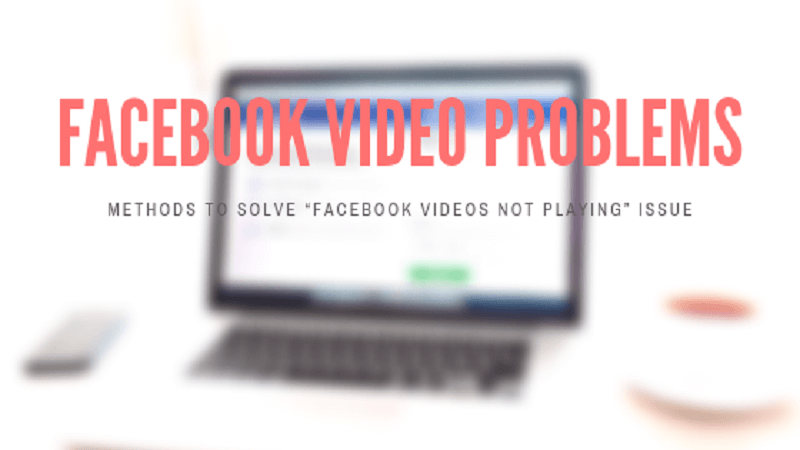
Básicamente, tener un lento internet causa Videos de Facebook para no cargar y mantener el buffering.. Así que antes de seguir adelante, asegúrese de tener una buena conexión a Internet, ya que esto normalmente resuelve el problema.
Puedes intentar reiniciar tu módem por:
Paso 1. Desconecta y vuelve a enchufar tu módem. Pero asegúrese de esperar aproximadamente un minuto antes de volver a enchufar su módem y enrutador (si no está con el módem).
Paso 2. Luego actualice su página de Facebook y vea si funcionó.
O si está utilizando un teléfono móvil, debe ir a un lugar donde haya una señal de red fuerte.
La forma más fácil de verificar su conexión a Internet es navegar a un sitio web aleatorio y ver si se carga o no. Si el sitio web de prueba se carga más rápido que sus videos de Facebook, entonces el problema podría deberse a otros problemas que pueden resolverse con las soluciones posteriores.
Si usted es tiene problemas para cargar videos de Facebook en un navegador Chrome en su teléfono móvil, asegúrese de que su teléfono tenga suficiente almacenamiento ya que esto es necesario para que se carguen los videos de Facebook. El almacenamiento insuficiente evitará que tus videos se reproduzcan.
Estos son los pasos sobre cómo puede verificar el almacenamiento disponible de su teléfono:
Si el almacenamiento gratuito de su teléfono ya es bajo, puede exportar sus archivos de medios a su unidad o a su computadora para agregar más espacio a su teléfono. También puede probar el software para la recuperación de datos y la transferencia de datos diseñados para dispositivos Android e IOS como Fonedog.
Después de hacer esto, vuelva a su video de Facebook, actualice la página e intente reproducirlo nuevamente.
En otros casos, la aplicación Chrome podría haberse cargado incorrectamente debido a una interrupción mientras se lanzaba. Y hay una gran posibilidad de que puedas reproducir videos de Facebook después de reiniciar la aplicación Chrome.
Para reiniciar la aplicación Chrome en su teléfono iPhone o Android, debe forzar la detención de la aplicación primero siguiendo los pasos a continuación:
Para usuarios de iPhone, se requiere que usted:
Paso 1. Haga clic en el Inicio botón y sus aplicaciones recientemente utilizadas aparecerán.
Paso 2. Busca el Google Chrome Solicitud.
Paso 3. Desliza la aplicación hacia arriba para cerrarla.
Para usuarios de teléfonos Android, haga lo mismo por:
Paso 1. Deslice hacia arriba su menú (depende del tipo de su teléfono) para ver su
Aplicaciones recientes.
Paso 2. Encuentra la aplicación Chrome
Paso 3. Deslízalo hacia arriba o hacia la izquierda.
Otra opción es navegar a tu Ajustes., luego a la Aplicación sección. Buscar Google Chrome, haga clic y luego presione Forzar la detención de.
Después de forzar la detención de la aplicación, inicie Chrome nuevamente.
Para reiniciar Chrome en su computadora, simplemente haga clic en el rojo X botón ubicado en la esquina superior derecha para cerrarla y luego volver a abrirla. Pero al hacer esto se cierran todos sus navegadores abiertos y no podrá recuperarlos nuevamente. Por eso es más recomendable teclear. Chrome: // reiniciar en la barra de direcciones de Chrome y luego presione enter en nuestro teclado. El navegador Chrome se reinicia automáticamente después de hacer esto.
Paso 1:: Navegar a Chrome: // settings / reset en su navegador Chrome.
Paso 2:: Haga clic Restaurar la configuración a sus valores predeterminados originales
Paso 3:. Hacer clic Restablecer configuración
Después, reinicie Chrome y vaya a verificar si ya puede reproducir sus videos de Facebook.
Existe una pequeña posibilidad de que reiniciar su dispositivo también pueda ayudarlo con su problema, especialmente si su teléfono o computadora ha estado encendida durante mucho tiempo. Sus dispositivos también se cansan, así que debe dejarlos descansar por un tiempo. Intenta hacer esto y lanza Facebook en el navegador Chrome nuevamente y ve si funcionó.

Aparte del almacenamiento insuficiente del teléfono, los datos de navegación y caché apilados también mantienen su Videos de Facebook no se pueden reproducir. Otra cosa es que ralentiza el tiempo de ejecución de la aplicación Chrome. Por lo tanto, borrar su caché y navegar por los datos con regularidad también puede ayudar mucho.
En tu teléfono móvil, sigue estos pasos:
Paso 1:. Inicia Chrome en tu móvil
Paso 2. Ir al navegador Ajustes. que se puede encontrar en Chrome Menú.
Paso 3. Ir Privacidad
Paso 4. Encontrar y hacer clic Eliminar datos de navegación en la parte inferior.
Paso 5:. Comprobar Historial de navegación, Cookies y datos del sitio y Imágenes en caché y archivos en el objeto Básico lengüeta.
Paso 6. Central Profunda Fecha Clear.
Además, para los usuarios de Android, puede ir a su teléfono Ajustes. > Aplicación > Chrome entonces presione Borrar la caché Para borrar los datos de la aplicación.
En tus computadoras,
Paso 1. Navegue hasta chrome: // settings / clearBrowserData
Paso 2. Comprobar Historial de navegación, Cookies y otros datos del sitio y Imágenes en caché y archivos (También encontrado en el Básico lengüeta).
Paso 3.Haga clic en Fecha Clear.
Actualizar o reinstalar la aplicación Chrome siempre funciona para solucionar varios problemas relacionados con Chrome. Incluso Los videos de Facebook no se reproducen. Para actualizar tu aplicación Chrome, ve a la Mac App Store Si estás usando un iPhone o para Google Play Store para usuarios de Android. Busque Chrome e instale la última versión de la aplicación.
Eliminar la aplicación Chrome y volver a instalarla también ayuda si no desea realizar la actualización. Al reinstalarlo, se instalará automáticamente la nueva versión de Chrome en su teléfono móvil.
Para usuarios de iPhone,
Paso 1. Mantenga el icono de la aplicación Chrome
Paso 2. Toque en el X botón para borrar la aplicación
Paso 3. Ir al mac App Store e instalar Chrome de nuevo.
Mientras que para los usuarios de Android, puede desinstalar la aplicación Chrome utilizando dos métodos:
Después de eso, instale Chrome otra vez desde el Google Play Store.
Todos los videos requieren un Adobe Flash Player para poder jugar. Así que asegúrese de tener Adobe Flash Player instalado en su computadora y habilitado en el sitio de Facebook.
Para habilitar el contenido Flash en el sitio de Facebook:
Paso 1. Tipo de propiedad Chrome: // settings / content / flash en la barra de direcciones de Chrome
Paso 2. Cambiar a Preguntar primero (recomendado). Esto asegura que Flash solo esté permitido en sitios web seleccionados.
Paso 3. En la página de video de Facebook, haga clic en el ícono Bloquear o Información en el lado izquierdo de la barra de direcciones donde se escribe la URL.
Paso 4. Seleccionar Configuración del sitio desde el menú desplegable para abrir el Configuración del sitio
Paso 5. Buscar Destello y seleccionar Permitir.
Recuerde siempre asegurarse de que Flash está habilitado solo para los sitios en los que confía. Pero si Flash está habilitado en el sitio de Facebook pero el video aún no se está reproduciendo, intente desinstalar y reinstalar Adobe Flash Player.
Cuando encuentres el El navegador Google Chrome no carga videos correctamente, deshabilitando el Aceleración de hardware en la configuración de Chrome podría ayudar.
En el término del laico, Aceleración de hardware solo significa usar el hardware de su computadora para realizar ciertas tareas y hacer que los sitios web se carguen más rápido y que los gráficos sean más suaves Lo que no sería posible cuando se utiliza su software. Esto también permite una representación suave de los gráficos.
Deshabilitar Aceleración de hardware, sigue estos pasos:
Paso 1. Llegar a chrome Ajustes. menú.
Paso 2. Desplácese hasta la parte inferior y haga clic en el Lengüeta avanzada.
Paso 3. Busca el Sistemas .
Paso 4. Apagar Usar aceleración de hardware cuando este disponible
JavaScript es un lenguaje de programación que necesitan algunos medios para mostrar videos, incluido Facebook. Entonces, si javascript está desactivado en tu navegador Chrome, aquí están los pasos para activarlo:
Paso 1.Abre Chrome y ve al navegador Ajustes..
Paso 2. Desplázate hacia abajo hasta Advanced .
Paso 3. En la sección que pone Privacidad y Seguridad pestaña, clic Configuración del sitio.
Paso 4. Buscar JavaScript y cambiarlo a Permitido (recomendado).
Después de eso, vuelva a su video de Facebook y actualice la página.
El tema de los videos de Facebook no se reproducen. también puede ser causado por extensiones y complementos que usted u otro software de terceros haya instalado. Por lo tanto, debe verificar sus extensiones y determinar cuáles están causando el problema. Para ver y revisar tus extensiones:
Paso 1. Ir a chrome Menú y haga clic Más herramientas.
Paso 2. Haga clic en extensiones en las elecciones.
Desde allí, puede eliminar manualmente las extensiones desconocidas o inútiles una por una. Luego revise su video de si este método solucionó su problema.
Si no desea hacer esto o no tiene tiempo para hacerlo, puede usar un Ventana de incógnito. Debido a que en el Modo incógnito, Chrome deshabilita las extensiones para evitar la manipulación de sus datos personales, a diferencia del modo normal.
Para iniciar un nuevo Ventana de incógnito, solo ve a Chrome's menu y haga clic en la tercera opción que es Nueva ventana de incognito.
¡Eso es! Hacer que los videos de Facebook funcionen en su teléfono móvil o computadora es tan fácil como leer este artículo. Hemos discutido las posibles razones que causan su Videos de Facebook para dejar de jugar. y expuso varias soluciones que usted puede hacer. Y esperamos que estas soluciones puedan ayudarlo con su problema.
¿Tienes algún amigo que tenga los mismos problemas? No olvides compartir este artículo con ellos. ¡Feliz visualización!
Comentario
Comentario
PowerMyMac
Un software Mac integrado que le permite limpiar el sistema operativo Mac y acelerar el Mac.
descarga gratuitaHistorias de personas
/
InteresanteOPACO
/
SIMPLEDificil
Gracias. Aquí tienes tu elección:
Excellent
Comentarios: 1.0 / 5 (Basado en: 1 El número de comentarios)